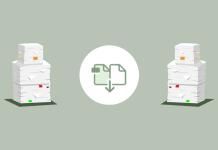Egal, ob Windows oder Mac, beruflich oder privat: Wer in Word mit den Fingern gekonnt über die Tastatur fliegen und nicht immer wieder zur Maus greifen möchte, benutzt Kurzbefehle. Das sieht nicht nur kompetent aus, sondern spart auch Zeit und Nerven. Wir haben Ihnen eine Runde Word-Tastenkombinationen zusammengestellt, die Sie bei der Arbeit mit Text häufig benötigen. Damit man den Überblick behält, haben wir die Tastenkürzel in Gruppen unterteilt.
PDF und Word mit hilfreichen Word-Tastenkombinationen zum Herunterladen
Word-Tastenkombinationen Windows – PDF Word-Tastenkombinationen Windows – Word
Word-Tastenkombinationen Mac – PDF Word-Tastenkombinationen Mac – Word
Sie suchen nur schnell eine Tastenkombination für Word und wollen kein Dokument herunterladen? Kein Problem: Schauen Sie gleich in unseren Tabellen nach und nutzen das gesuchte Tastenkürzel auf der Stelle.
Allgemeine Tastenkombinationen in Word
| Mac | Windows | |
| Neues Dokument | Befehl-N | Strg-N |
| Dokument öffnen | Befehl-O | Strg-O |
| Dokument schließen | Befehl-W | Strg-W |
| Rückgängig machen | Befehl-Z | Strg-Z |
| Wiederholen | Befehl-Y | Strg-Y |
| Ausschneiden | Befehl-X | Strg-X |
| Kopieren | Befehl-C | Strg-C |
| aus der Zwischenablage einfügen | Befehl-V | Strg-V |
| Suchen von Text | Befehl-F | Strg-F |
| Speichern | Befehl-S | Strg-S |
| Dialog Speichern unter | Befehl-Umschalt-S | Alt-F2 oder F12 |
| Dialog Drucken | Befehl-P | Strg-P |
| gesamten Inhalt aktivieren | Befehl-A | Strg-A |
Tastenkombinationen für die Arbeit mit Text in Word
Für die Arbeit mit Texten gibt es zahlreiche Word-Tastenkombinationen, die Ihnen das Schreiben, Formatieren und Redigieren in dem Textverarbeitungsprogramm erleichtern. Wir haben eine Auswahl zusammengestellt und hier noch einmal nach Themen gruppiert.
Zeichen und Sonderzeichen
| Zeichen | Mac | Windows |
| Menüband ein- und ausblenden | Befehl-Wahl-R | Strg-F1 |
| Editor Rechtschreibung und Grammatik einblenden | Befehl-Wahl-L oder F7 | Alt-R |
| An- und Abführungszeichen | Umschalt-2 | Alt-0132 und Alt-0147 |
| Sonderzeichen | ||
| Wurzelzeichen | Wahl-V | Alt-8730 |
| Ungefähr-Zeichen | Wahl-X | Alt-8776 |
| Integralzeichen | Wahl-B | Alt-8747 |
| Mikrozeichen | Wahl-M | Str-Alt-M |
| Auslassungspunkte | Wahl-Punkt | Str-Alt-Punkt |
| Gedankenstrich (Halbgeviertstrich) | Wahl-Divis | Strg-Minus (auf Zehnertastatur) |
| Copyright-Zeichen | Wahl-G | Strg-Alt-C |
| Registered-Zeichen | Wahl-R | Strg-Alt-R |
| Trademark-Zeichen | Wahl-Umschalt-D | Strg-Alt-T |
| geschütztes Leerzeichen | Wahl-Leertaste | Strg-Shift-Leertaste |
| bedingter Trennstrich | Strg-Divis | |
| geschützter Trennstrich | Befehl-Umschalt-Divis | Strg-Shift-Divis |
| Smiley | Wahl-1 | |
| Herz | Wahl-2 | |
| Zeilenumbruch | Umschalt-Return | Shift-Return |
| Seitenumbruch | Befehl-Return | Strg-Return |
Im Text bewegen
| Im Text bewegen | Mac | Windows |
| ein Zeichen nach links | Pfeil nach links | Pfeil nach links |
| ein Zeichen nach rechts | Pfeil nach rechts | Pfeil nach rechts |
| an den Wortanfang springen | Wahl-Pfeilnachlinks | Strg-Pfeilnachlinks |
| an das Wortende springen | Wahl-Pfeilnachrechts | Strg-Pfeilnachrechts |
| an den Zeilenanfang springen | Befehl-Pfeilnachlinks | Pos 1 |
| an das Zeilenende springen | Befehl-Pfeilnachrechts | Ende |
| an den Anfang des nächsten Absatzes springen | Befehl-Pfeilnachoben | Strg-Pfeilnachoben |
| an das Ende des Absatzes springen | Befehl-Pfeilnachunten | Strg-Pfeilnachunten |
| Gehe zu | Befehl-Wahl-G / F5 | Strg-G |
| Suchen und Ersetzen | Befehl-H | Strg-H |
Markieren
| Markieren | Mac | Windows |
| einzelne Zeichen markieren | Umschalt-Pfeil nach links rsp. rechts | Umschalt-Pfeil nach links rsp. rechts |
| Wort links vom Cursor markieren | Umschalt-Wahl-Pfeilnachlinks | Strg-Shift-Pfeilnachlinks |
| Wort rechts vom Cursor markieren | Umschalt-Wahl-Pfeilnachrechts | Strg-Shift-Pfeilnachrechts |
| bis zum Anfang der Zeile markieren | Befehl-Umschalt-Pfeilnachlinks | Shift-Pos1 |
| bis zum Ende der Zeile markieren | Befehl-Umschalt-Pfeilnachrechts | Shif-t-Ende |
| bis zum Anfang des Absatzes markieren | Befehl-Umschalt-Pfeilnachoben | Strg-Shift-Pfeilnachoben |
| bis zum Ende des Absatzes markieren | Befehl-Umschalt-Pfeilnachunten | Strg-Shift-Pfeilnachunten |
| mehrere, nicht nebeneinanderliegende Elemente markieren | mit gedrückter Befehlstaste markieren | |
| Ausschneiden | Befehl-X oder F2 | Strg-X |
| Kopieren | Befehl-C oder F3 | Strg-C |
| Einfügen | Befehl-V oder F4 | Strg-V |
| Auswahl erweitern (auf Wort, Satz, Absatz etc.) | F8 | F8 |
| Auswahl verringern | Umschalt-F8 | Shift-F8 |
Formatieren
| Formatieren | Mac | Windows |
| Dialog Schriftart öffnen | Befehl-D | Strg-D |
| Text fett | Befehl-B | Strg-B |
| Text kursiv | Befehl-I | Strg-I |
| Text unterstreichen | Befehl-U | Strg-U |
| ohne Wortzwischenräume unterstreichen | Befehl-Umschalt-W | Strg-Shift-W |
| doppelt unterstreichen | Befehl-Umschalt-D | Strg-Shift-D |
| Text durchstreichen | Befehl- Umschalt-X | |
| Schriftgrad vergrößern | Befehl-Shift-> | Strg-Shift-> |
| Schriftgrad verkleinern | Befehl-Shift-< | Strg-Shift-< |
| Zwischen Großbuchstaben, Kleinbuchstaben und großen Anfangsbuchstaben wechseln | Umschalt-F3 | Shift-F3 |
| Text in Großbuchstaben | Befehl-Umschalt-A | Strg-Shift-A |
| Text in Kapitälchen | Befehl-Umschalt-K | Strg-Shift-K |
| Text hochstellen | Befehl-+ | Strg-+ |
| Text tiefstellen | Befehl-# | Strg-#te |
| Text in Kleinbuchstaben | Umschalt-F3 | Shift-F3 |
| Textausrichtung linksbündig | Befehl-L | Strg-L |
| Textausrichtung rechtsbündig | Befehl-R | Strg-R |
| Textausrichtung zentriert | Befehl-E | Strg-E |
| Blocksatz | Befehl-J | Strg-J |
| Einzug erste Zeile | Ctrl-Umschalt-M | |
| Einzug entfernen | Befehl-Umschalt-M | |
| Hängenden Einzug erstellen | Befehl-T | Strg-T |
| Hängenden Einzug entfernen | Befehl-Umschalt-T | Strg-Shift-T |
| Einzug erhöhen | Befehl-M | Strg-M |
| Einzug verringern | Befehl-Umschalt-M | Strg-Shift-M |
| Zeilenabstand einfach | Befehl-1 | Strg-1 |
| Zeilenabstand doppelt | Befehl-2 | Strg-2 |
| Zeilenabstand 1,5fach | Befehl-5 | Strg-5 |
| Text mit Autoformat auszeichnen | Befehl-Wahl-K | Strg-Alt-K |
| Absatz mit Standardformat auszeichnen | Befehl-Umschalt-N | Strg-Shift-M |
| Überschrift 1 zuweisen | Befehl-Wahl-1 | Strg-Alt-1 |
| Überschrift 2 zuweisen | Befehl-Wahl-2 | Strg-Alt-2 |
| ausgewählte Formatierung kopieren | Befehl-Umschalt-C | Strg-Shift-C |
| ausgewählte Formatierung einfügen | Befehl-Umschalt-V | Strg-Shift-V |
| Dokumentfenster teilen/Teilung aufheben | Strg-Alt-S | Strg-Alt-S |
| Kontextmenü öffnen | Umschalt-F10 | Shift-F10 |
Fußnoten
| Fußnoten | Mac | Windows |
| Fußnote einfügen | Befehl-Wahl-F | Strg-Alt-F |
| Endnote einfügen | Befehl-Wahl-E | Strg-Alt-E |
| Hyperlink einfügen | Strg-K |
Bild: Maha Heang 245789, Jane Kelly, In-Finity; Jasni via Shutterstock